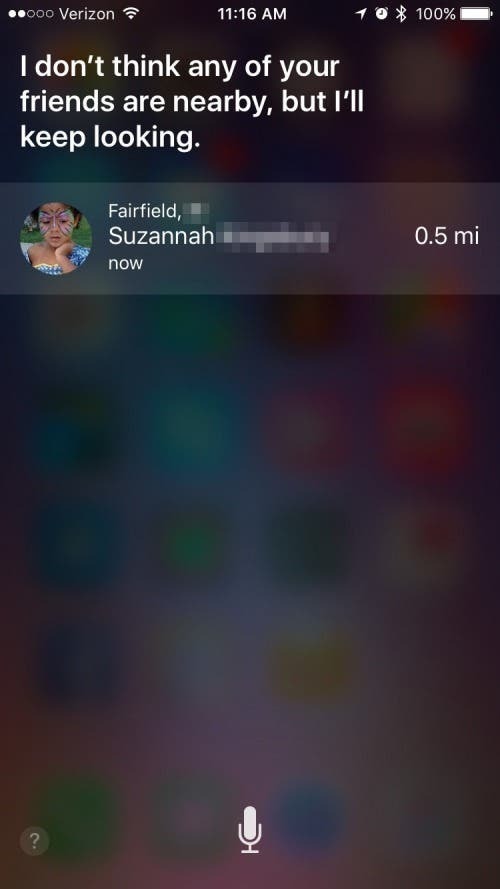Apple'ın sesle etkinleştirilen dijital asistanı, iOS 5 ile piyasaya sürülmesinden bu yana çok gelişti ve bugün iPhone'un en popüler özelliklerinden biri olmaya devam ediyor. Siri, en temel sorularınıza hızlı yanıtlar vermekten, cihazınızın en temel işlevleriyle entegrasyon yoluyla hayatınızı basitleştirmenize yardımcı olmaya kadar hemen hemen her şeyin üstesinden gelebilir. Tabii ki, Siri'yi kullanmanın bu kadar çok yolu varken nereden başlayacağınızı bilmek biraz göz korkutucu olabilir. Burada, Siri'ye de aşık olabilmeniz için en sevdiğimiz ipuçlarından bazılarını sizinle paylaşacağız. Siri'yi bu ipuçlarından herhangi biriyle etkinleştirmek için "Hey, Siri" demeniz veya iPhone 8 ve önceki sürümlerde Ana Sayfa düğmesine ve iPhone X'te Yan düğmeye basmanız yeterlidir.
İlgili: Siri Nasıl Çılgın Yapılır ve Siri'ye Sorulacak Diğer 33 Komik Şey
1) Siri'nin Sesini Kapatın, Sadece Metin Olsun
Özellikle bir toplantıdaysanız ve dikkat çekmek istemiyorsanız, Siri'nin sizinle konuşmasının uygun olmadığı durumlar olabilir. Yanıtların yalnızca metin olması için Siri'nin sesini kapatmak için Ayarlar > Genel > Siri'ye gidin ve Sesli Geri Bildirim'e dokunun. Ardından Yalnızca Eller Serbest'i seçin. Artık Siri'ye bir soru sorduğunuzda, her zamanki gibi aynı yanıtı alacaksınız, ancak yalnızca metin olarak.
2) Kaybolan iPhone veya iPad'in Sahibini Bulun
Birinin kaybolan iPhone'una rastladıysanız ve kime ait olduğunu öğrenmek istiyorsanız, Siri size yardımcı olabilir! Basitçe Siri'ye "Bu iPhone (veya iPad) kime ait?" ve Siri size söyleyecektir. Not: Bu, yalnızca iPhone'un sahibi Siri'yi Dokunmatik Kimlik ve Parola (veya iPhone X'te Yüz Kimliği ve Parola) altında etkinleştirmişse çalışır.
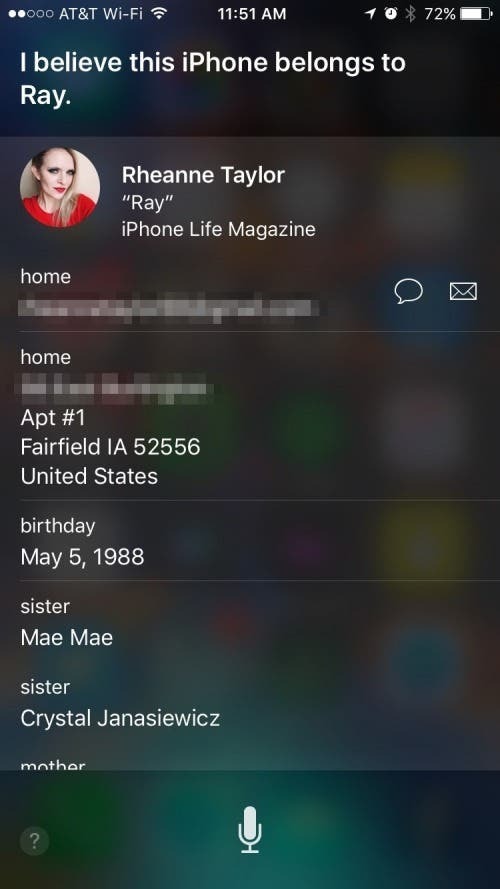
3) Takvim Etkinliklerini Siri ile Hızla Düzenleyin
Siri'yi kullanarak bir etkinliği düzenlemek için "Salı randevumu saat 2'de 2:15 olarak değiştir" diyebilirsiniz. Siri, "Tamam, randevunuzda bu değişikliği yapacağım. Planlayayım mı?" Siri'yi, yalnızca "Salı randevumun yerini saat 2'de değiştir" diyerek bir randevunun saatini, başlığını, katılımcılarını veya yerini değiştirmek için de kullanabilirsiniz.
4) Fotoğrafları Zamana veya Yere Göre Aramak için Siri'yi kullanın
Siri, resim koleksiyonunuzda arama yapmayı her zamankinden daha kolay hale getiriyor. Siri'ye aradığınız görüntüleri açmasını söyleyin ve dijital asistan, isteğinizde belirttiğiniz tarih ve saate göre fotoğraflarınızı size gösterecektir. Örneğin, "Geçen Aralık ayında Lake City'den fotoğrafları göster" deyin.
5) İçeriğe Dayalı Hatırlatıcıları Ayarlamak için Siri'yi kullanın
Siri, "o" veya "bu" gibi terimleri anlama yeteneğine sahiptir; bu, artık Siri'den iPhone ekranınızda neye baktığınıza bağlı olarak bağlamsal bir hatırlatıcı ayarlamasını isteyebileceğiniz anlamına gelir. Bu nedenle, bir e-postayı, kısa mesajı veya hatta bir web sayfasını görüntülüyorsanız ve bunun daha sonra hatırlatılmasını istiyorsanız, mesajı veya sayfayı görüntülemeye devam ederken "bunun için bir hatırlatıcı oluştur" demeniz yeterlidir.
6) Siri, Ses Yerine Yazarak Nasıl Düzeltilir
Siri'yi arama yapmak, web'de arama yapmak veya mesaj göndermek için kullanan herkesin bildiği gibi, Siri ne söylediğinizi her zaman anlamaz. Neyse ki, sorgunuzu yazarak düzenleyebilirsiniz. Bunu yapmak için, sorgu metninizi görmek için aşağı kaydırın; ardından isteğinizin altındaki Düzenlemek için Dokun'a basın. Bu, bir klavye getirecek ve isteğinizi ses yerine yazarak düzenlemenize izin verecektir.
7) “Hey Siri” Nasıl Kurulur
iPhone 6s veya 6s Plus'ınız varsa (veya daha eski bir iPhone veya iPad bir güç kaynağına takılıysa), "Hey Siri" diyerek Siri'nin dikkatini çekebilirsiniz. Bunu ayarlamak için Ayarlar > Genel > Siri. "Hey Siri"ye İzin Ver'i açın. Komutları izleyin ve ardından bu özelliği kullanmaya başlamak için Bitti'ye dokunun.
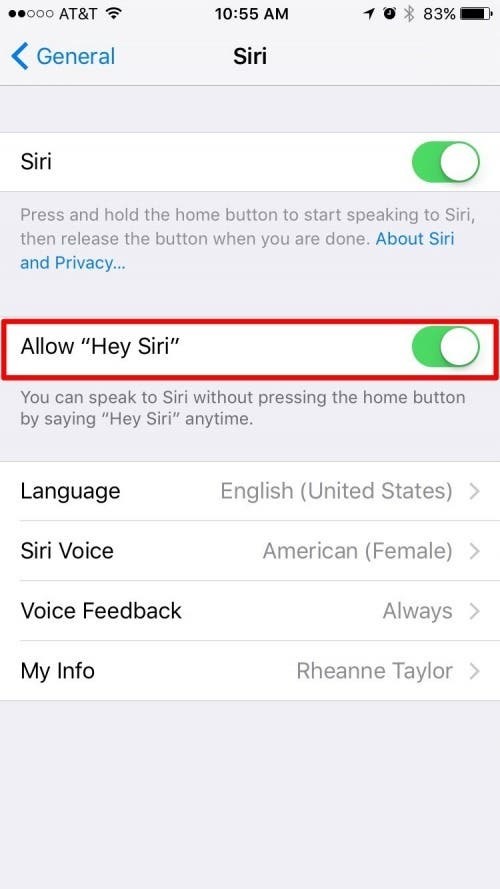
8) Para Birimi ve Ölçümü Dönüştür
Siri, para birimlerini, mesafeyi, ağırlığı, hacmi, sıcaklığı ve hızı dönüştürebilir. Örneğin, para birimlerini dönüştürmek için "200$ kaç Euro eder?" diye sorabilirsiniz. Siri sizin için cevabı bulacaktır. Siri'ye bir çorba kaşığında kaç çay kaşığı olduğunu veya bir litre sütte kaç bardak olduğunu da sorabilirsiniz.
9) Siri'yi Hesap Makinesi Olarak Kullanın
iPhone'un birçok kullanışlı özelliğinden biri hesap makinesi olabilir ve şimdi Siri, onu her zamankinden daha kullanışlı hale getiriyor! Siri'ye "85 artı 25.5 artı 941.12 artı 6 artı 168.96 nedir?" gibi bir soru sorun, o da yanıt için Wolfram Alpha'ya gidecek.
10) Favori Spor Takımlarınızı Takip Edin
Siri'yi oyun programları, skorlar, istatistikler ve takım üyeleri hakkında soru sormak için de kullanabileceğinizi biliyor muydunuz? Favori bir takımınız varsa, bir sonraki ne zaman oynayacaklarını veya son maçlarında ne kadar iyi performans sergilediklerini de öğrenebilirsiniz. Örneğin, "Kovboylar son oyunlarında nasıldı?" diye sorun. Ve Siri bir cevapla cevap verecek.
11) E-posta Gönder
Siri, e-posta göndermenize yardım da dahil olmak üzere pek çok şey yapabilir. Siri'ye kişilerinizden birine e-posta göndermesini söyleyin. Örneğin, "Mae Mae'ye bir e-posta gönderin." Siri sizden Konu e-postasını isteyecek ve ardından e-postada ne söylemek istediğinizi soracaktır. Herhangi bir şeyi değiştirmek istiyorsanız, "konuyu değiştir", "ekle" veya "mesajı değiştir" demeniz yeterlidir. Ardından Gönder'e dokunun.
12) Çocuklarınızı Bulun
Apple'ın ücretsiz Arkadaşlarımı Bul uygulaması, size izin vermiş olan arkadaşlarınızın ve aile üyelerinin konumlarını izlemenize olanak tanır. Bunu yapmak için "Hey, Siri" deyin veya iPhone 8 ve önceki modellerde Ana Sayfa düğmesini ve iPhone X'te Yan düğmeyi basılı tutun ve Siri'ye birinin nerede olduğunu sorun; örneğin, "Hey Siri, Suzannah nerede?" deyin. ve Siri size arkadaşınızın veya aile üyenizin konumunu gösterecek.